Jei turinys baigtas, bet dar negalite publikuoti puslapio ar naujienų skelbimo, galite suplanuoti, kad puslapis būtų "live" tam tikrą datą ir laiką ateityje.
Pirmiausia svetainės savininkas turi padaryti planavimą prieinamą svetainėje įgalindamas jį iš puslapių bibliotekos. Tada puslapių autoriai gali planuoti atskirus puslapius.
Svetainės planavimo įgalinimas
Pastabos:
-
Tik svetainės savininkas gali įgalinti galimybę planuoti puslapius savo svetainėje.
-
Antrinėse svetainėse planavimas negalimas.
-
Svetainės, kurią naudojate, puslapių bibliotekoje, puslapio viršuje pasirinkite Planavimas.

-
Slinkite jungiklį Įgalinti planavimą į dešinę nuo padėties Įjungti.
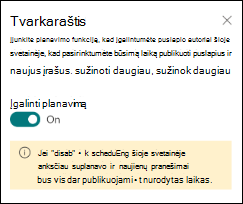
Puslapio planavimas
Įgalinus planavimą svetainėje, autoriai gali suplanuoti puslapį, atlikę šiuos veiksmus:
-
Puslapyje, kurį norite suplanuoti, viršutiniame dešiniajame kampe pasirinkite Redaguoti.
-
Puslapio viršuje pasirinkite Puslapio informacija.
-
Slinkite perjungiklį Planavimas į dešinę nuo padėties Įjungti.
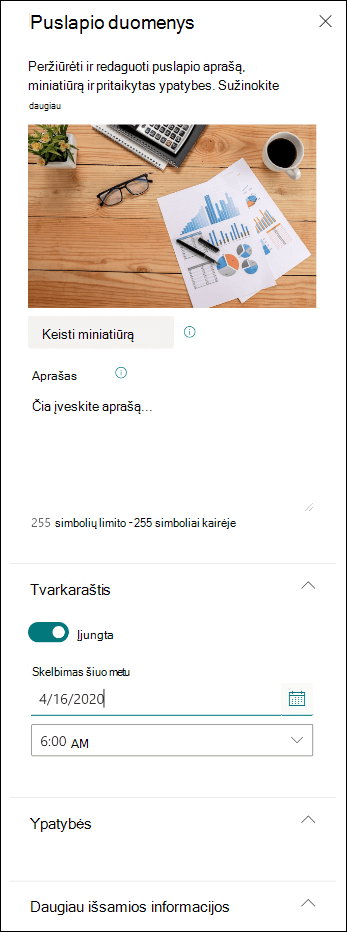
-
Pasirinkite datą kalendoriuje.
-
Įveskite laiką.
-
Kai būsite pasirengę, puslapio viršuje dešinėje pasirinkite Planuoti.
Svarbu: Jei norite redaguoti suplanuotą puslapį, kad atnaujintų turinį arba pakeistų suplanuotą laiką ir datą, turite suplanuoti puslapį dar kartą pasirinkdami Planuoti. Jei to neįjungsite, puslapis nebus publikuojantis bet kuriuo metu. Taip pat galite redaguoti puslapį ir pašalinti planavimą. Šiuo atveju galite publikuoti puslapį iš karto pasirinkdami Publikuoti, Skelbti naujienas, Publikuoti iš naujo arba Naujinti naujienas.
6. Suplanuotame puslapyje šalia failo pavadinimo rodoma tvarkaraščio piktograma.
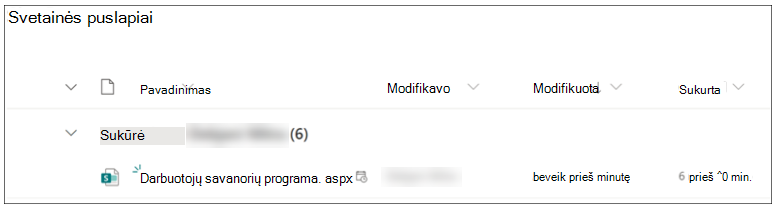
Puslapio planavimas iš puslapių bibliotekos
Be planavimo puslapyje, autoriai gali planuoti ne tik puslapių bibliotekoje.
-
Pasirinkite puslapį, kurį norite suplanuoti.
-
Komandų juostoje pasirinkite i (informacijos piktogramą).
-
Norėdami suplanuoti pasirinktą puslapį, naudokite tą pačią formą.
-
Komandų juostoje pasirinkite Planuoti.

Puslapio planavimo pašalinimas iš svetainės
Pastaba: Tik svetainės savininkas gali išjungti galimybę planuoti puslapius savo svetainėje.
-
Svetainės, kurią naudojate, puslapių bibliotekoje, puslapio viršuje pasirinkite Planavimas.

2. Slinkite jungiklį Įgalinti planavimą į kairę, kad būtų išjungta pozicija.
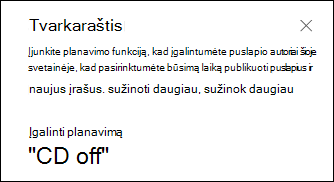
Darbas su puslapio patvirtinimais
Planavimas gali veikti kartu su puslapio patvirtinimais. Jei nustatytas svetainės puslapio patvirtinimas ir autorius suplanuos publikuoti puslapį arba naujienų skelbimą, pirmiausia puslapį reikia patvirtinti.
-
Kai puslapis bus patvirtintas, puslapis bus publikuotas suplanuota data ir laiku.
-
Jei puslapis patvirtinamas vėliau nei suplanuotas laikas, jis publikuoja iš karto po patvirtinimo.
-
Jei puslapis nėra patvirtintas, jis neskelbtas.










